تحتوي معظم أنظمة التشغيل على طريقة للمستخدمين للتحكم في الكمبيوتر من خلال الأوامر المكتوبة. يطلق عليه Linux و macOS اسم الجهاز ، على الرغم من أنه يُعرف أيضًا باسم وحدة التحكم أو shell. حتى وقت قريب ، كان لدى Windows عدة وحدات تحكم لمهام مختلفة.
تغير هذا مع إطلاق Windows Terminal. دعنا نستكشف ميزاته ونرى ما إذا كان تحسنًا عن الخيارات السابقة.
ما هو Windows Terminal
Windows Terminal هي محاولة Microsoft لإحضار وظائف Linux و macOS ومحاكيات الطرف الثالث إلى Windows 10.
كان لدى Windows دائمًا محطات نصية مضمنة مثل Command Prompt و Powershell. لديك أيضا اختيار القذائف نظام Windows الفرعي لنظام Linux (WSL). لكنها تفتقر إلى حل قوي الكل في واحد للمطورين والمستخدمين المحترفين.
تطبيق Terminal الجديد مفتوح المصدر ومجاني عبر متجر Microsoft لنظام التشغيل Windows 10 الإصدار 18362.0 أو أعلى.
احصل على ويندوز الطرفية من متجر ويندوز
ما الذي يجعل Windows Terminal أفضل؟
الترقية الواضحة الأولى عند فتح Windows Terminal هي القدرة على استخدام علامات التبويب. بدون علامات تبويب ، لا يستغرق الأمر وقتًا طويلاً حتى يملأ شريط المهام ، ولا يعد التمرير فوق رمز البحث عن النافذة اليمنى أفضل.
ولكن ، هناك شيء أكثر إلحاحًا حول نظام علامات التبويب الجديد:

يمكنك فتح العديد من علامات التبويب من أنواع مختلفة في نفس الوقت. وفقًا لمدونة تطوير Windows Terminal ،
يمكن تشغيل أي تطبيق يحتوي على واجهة سطر الأوامر داخل Windows Terminal.
هذه ترقية هائلة وتجعل التعامل مع جميع أشكال التطوير أسهل بكثير. بصرف النظر عن هذا ، أدرجت Microsoft عناصر من مديري النوافذ المشهورين.
تقسيم نافذة المحطة الطرفية الأصلية
كانت الشاشات المنقسمة محط تركيز العديد من مديري النوافذ لنظام Linux وهي قياسية مع العديد من أنظمة التشغيل. لديك أكثر من خيار لتقسيم Windows Terminal إلى عدة أنواع مختلفة من الأصداف أيضًا.
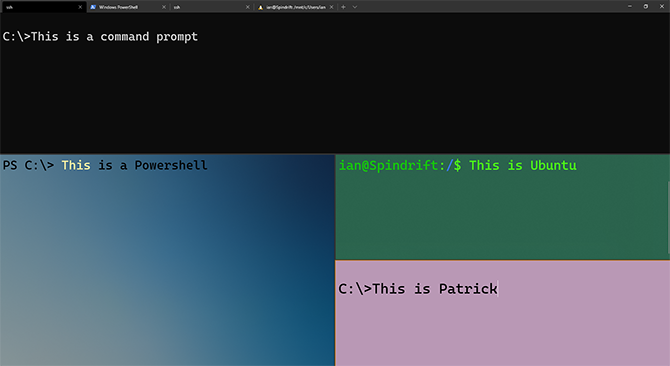
تبرز هذه الصورة أيضًا أحد الترقيات المرئية الأكثر عملية التي تلقاها Windows Terminal.
تساعد الألوان ومخططات الخطوط الفريدة على التعرف على أنواع الوحدات الطرفية في لمحة. سوف يعجبك إذا كان لديك بالفعل نمط وتخطيط مفضل للمحطة.
أي لون يعجبك
جعلت Microsoft التخصيص ركيزة أساسية لعملية تطوير Windows Terminal. يمكنك تعديل كل شيء حوله عبر ملف إعدادات JSON ، مثل Visual Studio Code ، محرر كود مفتوح المصدر من Microsoft.
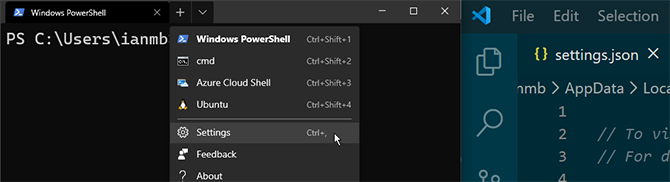
يمكن أن تتغير معظم العناصر الطرفية في الوقت الفعلي ، مع مستويات مختلفة من التعتيم والضبابية على الخلفية ، إلى جانب مجموعة متنوعة من الخطوط والألوان والأنماط في المقدمة.
يمكنك حتى استخدام الصور أو صور gif المتحركة كخلفية لك ، كما يظهر YouTuber ThioJoe في مقطع الفيديو الشامل الخاص به حول Windows Terminal:
سيسعد أولئك الذين يحبون الحروف المركبة في شفرتهم أن يسمعوا أن خط Cascadia Mono الموجود في إصدارات المعاينة من Terminal يحتوي الآن على نسخة بديلة تسمى Cascadia Code. التعديلات الوحيدة على الخط الأصلي هي إضافة الحروف المركبة.
يتم تقديم الجانب البصري بأكمله من الوحدة الطرفية في وحدة معالجة الرسومات (GPU) ، مما يحافظ على كل شيء سريعًا ويعمل بسلاسة.
التخصيص اللانهائي
إذا وجدت نفسك تستخدم عدة تخطيطات مختلفة لـ Windows Terminal ، يمكنك استخدام وسيطات سطر الأوامر لإطلاق النوافذ المخصصة.
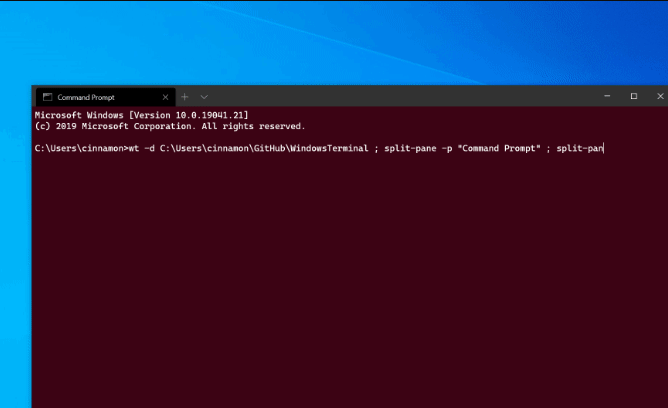
يمكن أن تعمل نفس الأوامر المستخدمة أعلاه كاختصارات مثبتة على شريط المهام الخاص بك ، مما يمنحك عددًا غير محدود من خيارات Terminal المخصصة في متناول اليد. ستتحسن هذه الميزات ، من بين العديد من الميزات الأخرى ، في الإصدارات المستقبلية من Terminal.
لا يتوقف التخصيص عند هذا الحد. هناك نفس ملف إعدادات JSON لنوع المحطة الطرفية والمظهر يسمح أيضًا بإضافة مفاتيح الاختصار المخصصة. يمكن أن يؤدي ذلك إلى إنشاء أجزاء أو علامات تبويب جديدة مقسمة لأنواع محددة أثناء الطيران. مثل تظهر المستندات الرسمية، ليس هناك الكثير الذي لا يمكنك تعيينه لربط مفتاح مخصص.
ما عليك سوى الانتباه إلى أن روابط مفتاح المستخدم تتجاوز مفاتيح النظام. فكر جيدًا قبل الاختيار Alt + F4 كاختصار جديد!
ماذا عن قذائف الطرف الثالث؟
إذا كنت تستخدم بالفعل قذيفة خارجية غنية بالميزات لنظام Windows مثل كمدر أو محاكي ZOC الطرفي، قد تكون مترددًا في التبديل. كما يحدث ، فإن إضافة محاكي الطرفية المفضل لديك إلى Windows Terminal أمر بسيط مثل إضافة أي إعداد محطة طرفية مخصص آخر.

الخطوات التي تجعل Cmder يعمل كعلامة تبويب Windows Terminal هي على صفحة GitHub الخاصة بهم، وتنطبق على جميع برامج محاكاة الجهات الخارجية. السؤال هو ، مع كل التحسينات وزيادة السرعة التي يجلبها Windows Terimnanl الجديد ، هل حان الوقت للتبديل إليه كبرنامج التشغيل اليومي؟
ماذا سيحدث لموجه الأوامر؟
يمكن النظر إلى Powershell و Command Prompt داخل برنامج Terminal الجديد كخطوة أولى نحو التخلص منهما تدريجياً ، ولكن هذا ليس هو الحال. منذ يناير 2017 ، تحاول شركة مايكروسوفت إبطال هذه الشائعات.
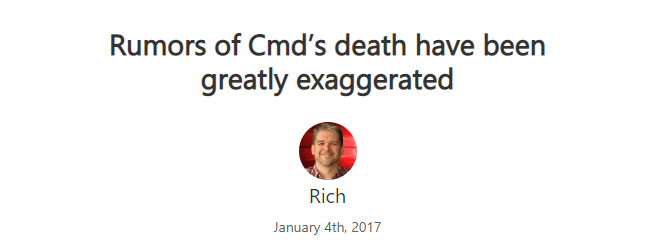
ذكرت Microsoft أن برامج سطر الأوامر الأخرى في Windows لن تتغير. هذه أخبار رائعة لأي شخص يعمل مع خوادم Windows ، ويستخدم أوامر النظام كجزء من تطويرها!
ما هي الخطوة التالية؟
لقد أوضح فريق التطوير خلف Windows Terminal أن الإصدار 1.0 هو مجرد بداية. الإصدار 2.0 قيد التطوير. خارطة الطريق لما يمكن توقعه خلال الأسابيع والأشهر المقبلة على المسؤول حساب جيثب.
هناك الكثير من الميزات القادمة لإدراجها. لا يزال ، التمرير اللانهائي ، وخيارات الإطلاق المحسنة ، والعديد من الخيارات المرئية لتغيير عناصر واجهة المستخدم تبدو جميعها مثل التحسينات الرائعة. وضع الزلزال ، حيث تنتقل المحطة إلى أسفل من أعلى الشاشة ، مثير بشكل خاص.
محطة ويندوز جديدة مع الحيل القديمة
يعد Windows Terminal ترقية مهمة تم طرحها منذ وقت طويل. إنه تنفيذ رائع ، وهذا يعني ذلك ستظل كافة أوامر موجه الأوامر القديمة تعمل.
نأمل أن تكون هذه بداية إصلاح شامل لعناصر أخرى من نظام تشغيل Windows. مع ذلك ، حتى نحصل على مستكشف ملفات قابل للاستخدام ، هناك الكثير من بدائل إكسبلورر الرائعة أفضل 7 بدائل مستكشف ملفات Windows واستبدالهاإن Windows File Explorer ليس مدير ملفات رائع لنظام التشغيل Windows. تسرد هذه المقالة أفضل بدائل مستكشف ملفات Windows. قراءة المزيد يمكنك أن تنظر!
إفشاء الشريك: من خلال شراء المنتجات التي نوصي بها ، يمكنك المساعدة في الحفاظ على الموقع على قيد الحياة. قراءة المزيد.
إيان باكلي صحفي مستقل وموسيقي ومؤدي ومنتج فيديو يعيش في برلين بألمانيا. عندما لا يكتب أو على خشبة المسرح ، فإنه يتلاعب بإلكترونيات DIY أو رمز على أمل أن يصبح عالمًا مجنونًا.


